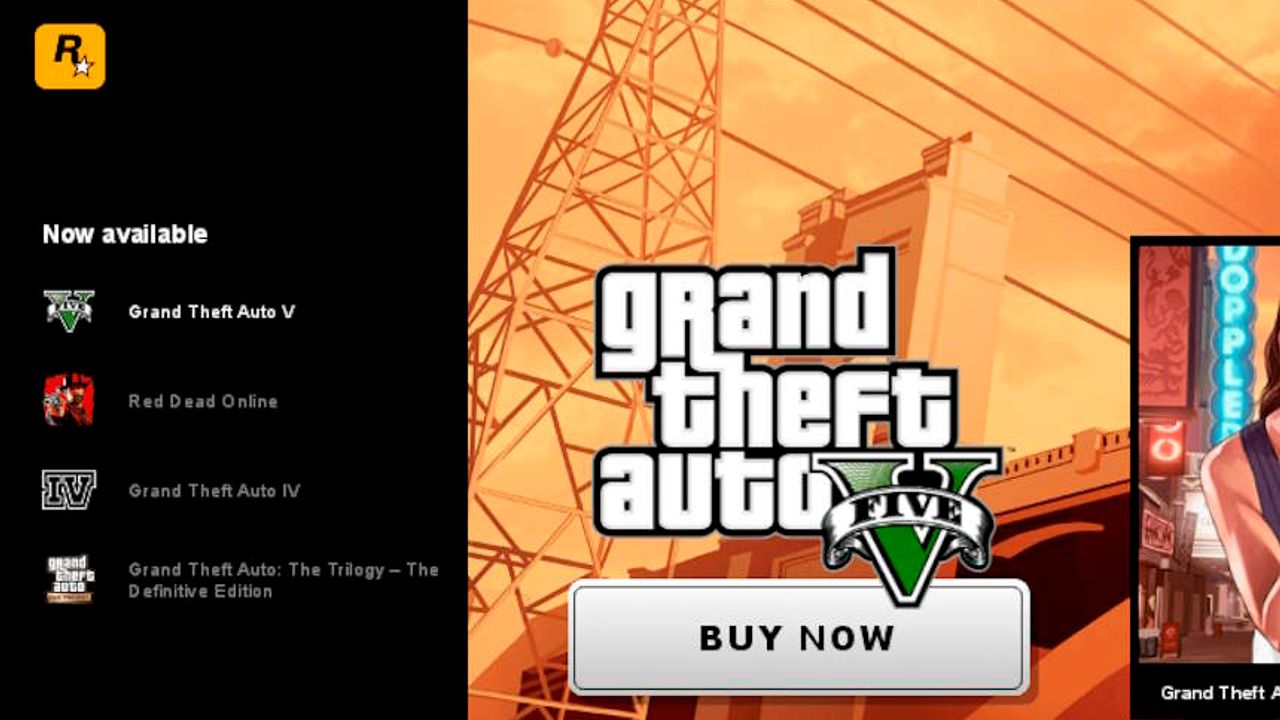GTA 5 Rockstar Games Launcher hatası, oyuncular arasında bazen karşılaşılan sorunlardan. Bazen oyuncular Rockstar Games Launcher açılmıyor diye şikayet edebiliyor. Ancak endişelenmeyin, bu problemin çözümü için bazı adımlar mevcuttur. Peki GTA 5 Rockstar Games Launcher hatası nasıl çözülür? GTA 5 'install the Rockstar Games Launcher' hatası veriyor ise ne yapmalı? GTA 5 Rockstar Games Launcher açılmıyor veya Rockstar Games Launcher yükleme ekranında kalıyor diyenler için çözüm önerileri…
GTA 5 Rockstar Games Launcher Hatası Nasıl Çözülür?
GTA 5 oyununu oynarken Rockstar Games Launcher'da karşılaştığınız bir hata ile karşılaşmanız oldukça sinir bozucu olabilir. Neyse ki, bu tür sorunları çözmek için bazı etkili yöntemler mevcuttur.
İlk olarak, bilgisayarınızdaki internet bağlantısını kontrol etmek önemlidir. Stabil bir internet bağlantısı olmadığında Rockstar Games Launcher'ın doğru şekilde çalışması mümkün olmayabilir. İnternet bağlantınızı kontrol edin ve gerekirse modem veya yönlendiriciyi yeniden başlatmayı deneyin.
Bunun yanı sıra, Rockstar Games Launcher'ın güncel olduğundan emin olmalısınız. Eğer eski bir sürüm kullanıyorsanız, hatalar ortaya çıkabilir. Güncellemeleri kontrol edin ve en son sürümü indirip yüklediğinizden emin olun.
Ayrıca, GTA 5'i indirdiğiniz dosya veya klasörlerde herhangi bir sorun olup olmadığını da kontrol etmelisiniz. Oyun dosyalarının eksik veya bozuk olduğu durumlarda da hatalar ortaya çıkabilir. Bu nedenle, oyun dosyalarının bütünlüğünü doğrulamak için Steam gibi bir platform kullanabilirsiniz.
Son olarak, bazen antivirus yazılımları veya güvenlik duvarları, Rockstar Games Launcher'ın doğru çalışmasını engelleyebilir. Bu durumu önlemek için, GTA 5 ve Rockstar Games Launcher'ı güvenlik duvarınızın veya antivirus programınızın istisna listesine ekleyin.
Bu adımları takip ederek, GTA 5 oynarken karşılaştığınız Rockstar Games Launcher hatasını çözebilirsiniz. Ancak, sorun devam ederse, teknik destekten yardım almak her zaman iyi bir seçenektir.
1. Adım: Rockstar Games Launcher'ı Güncelleyin
Rockstar Games Launcher'ı güncellemek, GTA 5 oyununun sorunsuz bir şekilde çalışmasını sağlamak için önemli bir adımdır. Bu adımı doğru şekilde takip ederek, oyun hatasıyla karşılaşma olasılığınızı en aza indirebilirsiniz.
GTA 5'inizi güncellemek için öncelikle Rockstar Games Launcher'ınızın güncel versiyonunu kullanmanız gerekmektedir. Eğer eski bir versiyon kullanıyorsanız, oyunu güncelleme işlemi sırasında sorunlarla karşılaşabilirsiniz.
Rockstar Games Launcher'ınızın güncel olup olmadığını kontrol etmek için launcher'ı açın ve sağ üst köşede yer alan "Settings" veya "Ayarlar" seçeneğine tıklayın. Ardından "About" veya "Hakkında" bölümüne gidin ve launcher'ın mevcut versiyonunu kontrol edin. Eğer en son versiyonu kullanmıyorsanız, buradan güncelleme yapabilirsiniz.
GTA 5'inizi güncellemek için Rockstar Games Launcher'ında bulunan "Library" veya "Kütüphane" sekmesine gidin ve GTA 5'i seçin. Oyunun yanında yer alan üç noktalı menüye tıklayarak çeşitli seçenekler arasından "Update" veya "Güncelleme" seçeneğini seçin. Bu işlem, oyunun en son sürümünü indirip yüklemenizi sağlayacaktır.
GTA 5 güncellemesini indirirken internet bağlantınızın stabil olduğundan emin olun ve işlem tamamlanana kadar kesintiye uğramamasına dikkat edin. Ayrıca, oyunun güncellenmesi biraz zaman alabilir, bu yüzden sabırlı olmanız önemlidir.
Rockstar Games Launcher'ınızı güncelleyerek GTA 5 oyununuzdaki sorunları çözebilir ve en son özelliklere erişebilirsiniz. Bu adımı atlamadan önce mutlaka yapmanızı öneririm.
2. Adım: Bilgisayarınızda Antivirüs ve Güvenlik Duvarı Ayarlarını Kontrol Edin
Bilgisayar güvenliği günümüzde büyük bir öneme sahiptir. Özellikle çevrimiçi dünyada gezinirken, bilgisayarınızı virüslere ve kötü amaçlı yazılımlara karşı korumak için gerekli önlemleri almanız son derece önemlidir. GTA 5 Rockstar Games Launcher'ı kullanırken yaşadığınız firewall hatası gibi sorunlar da bu konunun bir parçası olabilir.
Bu tür durumlarla karşılaştığınızda, ilk olarak antivirüs programınızın bu oyunu engelleyip engellemediğini kontrol etmelisiniz. Bazı antivirüs yazılımları, oyunların çalışmasını engelleyebilecek potansiyel tehditleri algılayabilir ve bunları otomatik olarak engeller. Bu nedenle, antivirüs programınızın ayarlarında GTA 5 veya Rockstar Games Launcher gibi uygulamaların engellenmediğinden emin olmalısınız.
Ayrıca güvenlik duvarı ayarlarının da kontrol edilmesi gerekmektedir. Güvenlik duvarı, bilgisayarınıza gelen ve giden internet trafiğini denetler ve zararlı yazılımların sisteminize erişmesini engeller. Eğer GTA 5 veya Rockstar Games Launcher'ına erişimde sorun yaşıyorsanız, güvenlik duvarının bu uygulamaları bloke ettiğini kontrol etmelisiniz.
Güvenlik duvarı ayarlarını değiştirmek için, kontrol paneli veya güvenlik yazılımı aracılığıyla erişebileceğiniz bir menüye sahip olabilirsiniz. Bu menüde, uygulamaların internete erişim izinlerini düzenleyebilir ve engellenen uygulamaları serbest bırakabilirsiniz. GTA 5 veya Rockstar Games Launcher'ını kullanırken sorun yaşıyorsanız, bu ayarları kontrol etmek ve gerekli düzenlemeleri yapmak önemlidir.
Sonuç olarak, bilgisayarınızda antivirüs ve güvenlik duvarı ayarlarını kontrol etmek, GTA 5 Rockstar Games Launcher gibi sorunlara çözüm bulmanın ilk adımıdır. Bu şekilde bilgisayarınızın güvenliğini sağlayabilir ve oyunların sorunsuz bir şekilde çalışmasını garanti edebilirsiniz. Unutmayın ki, bilgisayar güvenliği her zaman öncelikli olmalıdır ve doğru önlemleri almak sizi potansiyel tehditlere karşı koruyacaktır.
3. Adım: Steam ve Diğer Arka Plan Uygulamalarını Kapatın
GTA 5 oyununda karşılaşılan Steam hatası veya uyumsuzluk sorunları, genellikle arka plan uygulamalarının etkileşimiyle ortaya çıkabilir. Bu nedenle, bu tür sorunları çözmek için ilk adım olarak Steam ve diğer arka plan uygulamalarını kapatmanız önemlidir.
Steam, oyunların yanı sıra birçok arka plan sürecini çalıştırır ve bazen bu süreçler GTA 5 ile uyumsuzluk yaratabilir. Arka planda çalışan diğer uygulamalar da benzer şekilde etkileşim sorunlarına neden olabilir.
Bu sorunu çözmek için, Steam'i tamamen kapatmanız gerekebilir. Bunun için Steam istemcisini açın ve "Steam" menüsünden "Çıkış Yap" seçeneğini seçin. Bu şekilde Steam tamamen kapanacak ve arka planda çalışan süreçler sona erecektir.
Ayrıca, bilgisayarınızda başlatılan diğer arka plan uygulamalarını da kontrol etmeniz önemlidir. Görev yöneticisini açarak hangi uygulamaların çalıştığını kontrol edebilirsiniz. Gereksiz veya potansiyel olarak uyumsuz olanları kapatmak veya devre dışı bırakmak GTA 5'in daha stabil bir şekilde çalışmasına yardımcı olacaktır.
Bu adımı takip ederek, GTA 5'teki Steam hatası veya uyumsuzluk sorununu çözebilir ve oyunun keyfini kesintisiz bir şekilde yaşayabilirsiniz.
4. Adım: Oyun Dosyalarının Bütünlüğünü Doğrulayın
GTA 5 oyununu oynarken karşılaşılan dosya doğrulama hatası, birçok oyuncunun başını ağrıtan bir sorundur. Neyse ki, bu sorunu çözmek için basit ve etkili bir yöntem bulunmaktadır. Oyun dosyalarının bütünlüğünü doğrulamak, bu tür hataların düzeltilmesi için önemli bir adımdır.
GTA 5 dosya doğrulama hatasıyla karşılaştığınızda, ilk yapmanız gereken şey oyun dosyalarını onarmak olmalıdır. Bu işlem, bozuk veya eksik olan dosyaların tamir edilmesini sağlar ve oyunun düzgün çalışmasına yardımcı olur.
Bu sorunu çözmek için Steam gibi oyun platformlarındaki "Dosya Bütünlüğünü Doğrula" seçeneğini kullanabilirsiniz. Bu seçenek, GTA 5'in yüklenmiş olduğu klasördeki tüm dosyaların bütünlüğünü kontrol eder ve eksik veya bozuk olanları onarır.
Bunun yanı sıra, ücretsiz olarak indirebileceğiniz bazı üçüncü taraf programlar da mevcuttur. Bu programlar, oyun dosyalarını otomatik olarak tarar ve hataları düzeltir. Ancak bu tür programları kullanırken dikkatli olmanız önemlidir; güvenilir kaynaklardan indirme yapmalı ve virüs taraması yapmalısınız.
GTA 5 dosya doğrulama hatasını çözmek için yukarıda bahsedilen yöntemleri kullanarak oyununuzu sorunsuz bir şekilde oynayabilirsiniz. Unutmayın, oyun dosyalarının bütünlüğünü düzenli olarak kontrol etmek, bu tür hataların önlenmesine yardımcı olacaktır.
5. Adım: Teknik Destek Alın
GTA 5 oynarken Rockstar Games Launcher sorunlarıyla karşılaşmak oldukça sinir bozucu olabilir. Neyse ki, teknik destek alarak bu sorunları çözebilir ve oyunun keyfini kesintisiz bir şekilde sürdürebilirsiniz.
Rockstar Games, kullanıcılarının oyun deneyimini en üst düzeye çıkarmak için güçlü bir destek ekibi sunmaktadır. Eğer bir oyun hatasıyla karşılaşırsanız veya oyunla ilgili herhangi bir teknik sorun yaşarsanız, yardım almak için Rockstar Games destek ekibiyle iletişime geçebilirsiniz.
Rockstar Games Launcher sorunlarını çözmek için destek ekibiyle iletişime geçmek oldukça kolaydır. İnternet üzerinden resmi web sitesine giriş yaparak veya doğrudan e-posta veya telefon yoluyla iletişim kurarak yardım talebinde bulunabilirsiniz. Profesyonel ve deneyimli destek personeli, sorunlarınıza hızlı ve etkili bir şekilde çözüm sunacaktır.
Unutmayın, GTA 5'i kesintisiz bir şekilde oynamak istiyorsanız teknik desteğe başvurmanız önemlidir. Rockstar Games destek ekibi size gereken yardımı sağlayacak ve oyundaki sorunları çözmek için size rehberlik edecektir.
Sonuç: GTA 5 Rockstar Games Launcher Hatasını Çözerek Sorunsuzca Oyunun Keyfini Çıkarın
GTA 5 oyununu oynarken karşılaştığınız Rockstar Games Launcher hatasından dolayı yaşadığınız hayal kırıklığına son vermek için bir çözüm bulduk! Artık GTA 5'i sorunsuzca oynayabilir ve keyfini çıkarabilirsiniz.
Rockstar Games Launcher ile ilgili hatalar, oyuncuların deneyimini olumsuz etkileyebilir ve oyunun keyfini kaçırabilir. Ancak endişelenmeyin, çünkü bu sorunu çözmek için adımlarımız var.
İlk olarak, bilgisayarınızdaki Rockstar Games Launcher'ı güncellediğinizden emin olun. Bu, en yeni sürümünü kullanmanızı sağlayacak ve olası hata düzeltmelerini içerecektir.
Ayrıca, oyun dosyalarının bütünlüğünü doğrulamak için Steam veya Epic Games gibi diğer platformlar üzerinden de kontrol edebilirsiniz. Böylece eksik veya bozuk dosyalar tespit edilebilir ve düzeltilerek sorunsuz bir oyun deneyimi elde edebilirsiniz.
Son olarak, bilgisayarınızdaki güvenlik yazılımlarının Rockstar Games Launcher'ın çalışmasına engel olup olmadığını kontrol etmek önemlidir. Bazı antivirüs programları veya güvenlik duvarları bu tür uygulamalara müdahale edebilir. Bu nedenle, geçici olarak bu yazılımları devre dışı bırakmayı deneyebilir veya Rockstar Games Launcher'ı güvenlik programınıza ekleyebilirsiniz.
Bu basit adımları takip ederek, GTA 5'i Rockstar Games Launcher hatası olmadan sorunsuz bir şekilde oynayabilirsiniz. Artık oyunun keyfini çıkarmak için hiçbir engel kalmayacak ve heyecan verici dünyasına dalabileceksiniz.